- Normalerweise koppeln VPNs und Geräte mit Windows 10 reibungslos.
- Es scheint jedoch, dass Updates diese Zusammenarbeit aus der Bahn werfen können.
- Wenn Ihr VPN nach der Installation der neuesten Windows 10-Updates in den Süden ging, müssen Sie Maßnahmen ergreifen.
- Sehen Sie sich unseren Leitfaden an und erfahren Sie, wie Sie Ihre VPN-Funktionalität mit Leichtigkeit wiederherstellen können.
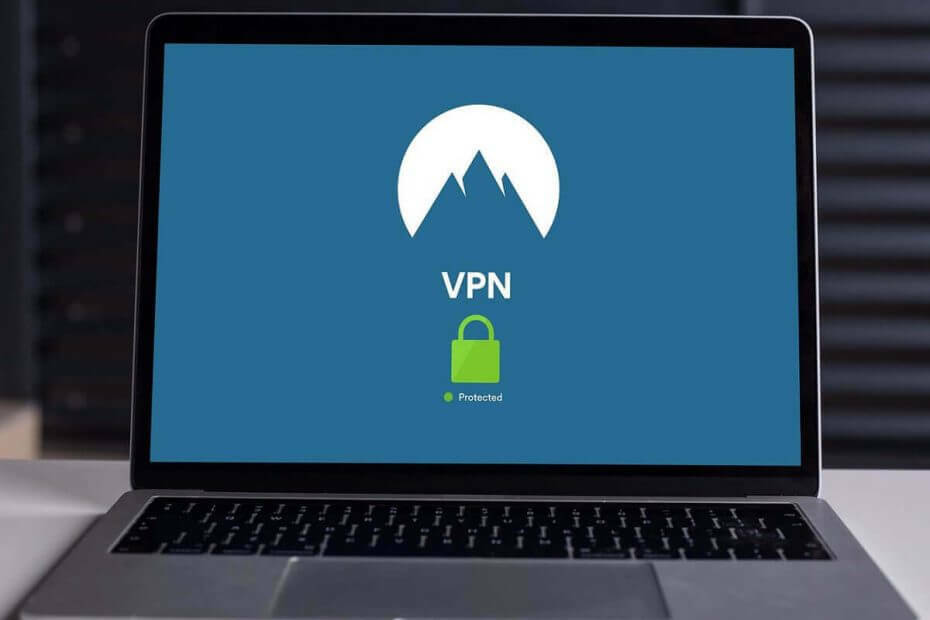
Die Präsenz von VPN-Lösungen im aktuellen Stand der Computertechnologien erreichte ihren Höhepunkt. Und da Windows 10 eines der am häufigsten verwendeten Betriebssysteme ist, läuft ein großer Teil der Virtual Private Networks auf Microsofts Windows.
Obwohl sie meistens gut funktionieren, sagen Berichte, dass VPN nach Windows 10-Updates nicht funktioniert, insbesondere nach den großen Windows-Updates.
Diese Probleme treten nach jeder neuen Hauptversion recht häufig auf und wir haben uns entschlossen, Ihnen eine Liste möglicher Lösungen zur Verfügung zu stellen, die Ihnen bei der Behebung helfen sollten.
Wenn Sie nach einem Windows-Update plötzlich von einer Vielzahl von VPN-Problemen betroffen sind, sollten Sie sie sich unten ansehen.
Die 5 besten VPNs, die wir empfehlen
 |
59% Rabatt für Zweijahrespläne verfügbar |  Angebot prüfen! Angebot prüfen! |
 |
79% Rabatt + 2 kostenlose Monate |
 Angebot prüfen! Angebot prüfen! |
 |
85 % Rabatt! Nur 1,99$ pro Monat für 15 Monate Plan |
 Angebot prüfen! Angebot prüfen! |
 |
83 % Rabatt (2,21 $/Monat) + 3 kostenlose Monate |
 Angebot prüfen! Angebot prüfen! |
 |
76% (2.83$) im 2-Jahres-Plan |
 Angebot prüfen! Angebot prüfen! |
Wie kann ich VPN-Probleme unter Windows 10 nach Updates beheben?
1. Verwenden Sie einen geeigneten VPN-Client
Um Probleme und Fehler zu vermeiden, empfehlen wir dringend, ein zuverlässiges und kompatibles VPN zu wählen.

Unser bevorzugtes VPN ist PIA, ein Weltklasse-VPN, das all diese professionellen Datenschutz- und sicherheitsorientierten Funktionen auf den Tisch bringt, ohne dass Sie die Bank sprengen müssen, um ein Abonnement zu erwerben. Es ist tatsächlich sehr günstig.
PIA wurde für die Windows 10-Architektur entwickelt und fügt sich nahtlos in Ihr System ein und bietet Ihnen die Sicherheit, die Sie suchen.
Kape Technologies im Besitz PIA verwendet OpenVPN-, PPTP-, IPSEC/L2TP- und SOCKS5 (Proxy)-Technologien. Tatsächlich bietet Ihnen der Industriestandard OpenVPN die höchste Verschlüsselungsstufe über sichere VPN-Tunnel.
Apropos Tunneling-Technologie: PIA verwendet ein globales VPN-Tunnelnetzwerk, das von mehreren Gateways mit weltweitem Zugriff und unbegrenzter Bandbreite für Höchstgeschwindigkeit betrieben wird.

Privater Internetzugang
Installieren Sie die neuesten Windows 10-Updates, ohne Datenschutzverletzungen befürchten zu müssen. Arbeiten Sie mit einem vertrauenswürdigen PIA VPN zusammen!
Hol es dir jetzt
2. Aktualisieren Sie Windows 10
Es scheint, dass die Windows 10-Updates mehr oder weniger in der gleichen Reihenfolge funktionieren. Microsoft stellt ein großes Update bereit, um Verbesserungen zu bringen, es treten eine Vielzahl von Fehlern auf und Sie werden dann, überwältigt von der großen Gegenreaktion der Community, entsprechende Korrekturen vorantreiben, sobald möglich.
So funktioniert es im Grunde. Da dies ein weit verbreitetes Problem ist und meistens nach einigen Updates auftrat, wurde die Lösung bald bereitgestellt.
Viele Benutzer, die nach einem Update Probleme mit VPN hatten, werden nach einiger Zeit durch die Aktualisierung von Windows 10 in Ordnung gebracht.
Stellen Sie also sicher, dass alle verfügbaren Updates installiert sind, und versuchen Sie erneut, das VPN auszuführen. Falls Sie es trotzdem nicht zum Laufen bringen können, stellen Sie sicher, dass Sie zu alternativen Schritten übergehen.
So suchen Sie nach verfügbaren Updates in Windows 10:
- Drücken Sie Windows-Taste + I um die zu beschwören die Einstellungen App.
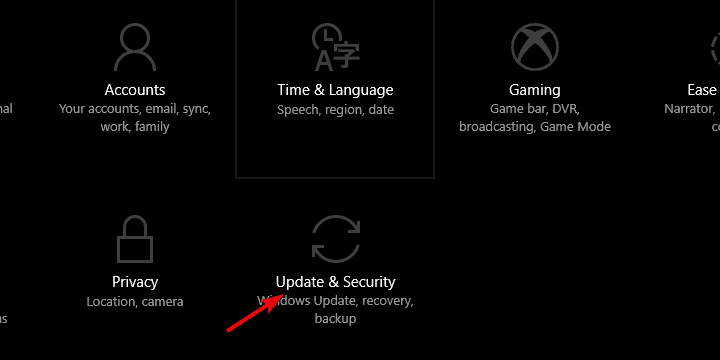
- Wählen Updates & Sicherheit.
- Wählen Windows Update aus dem linken Bereich.
- Klick auf das Auf Updates prüfen Taste.
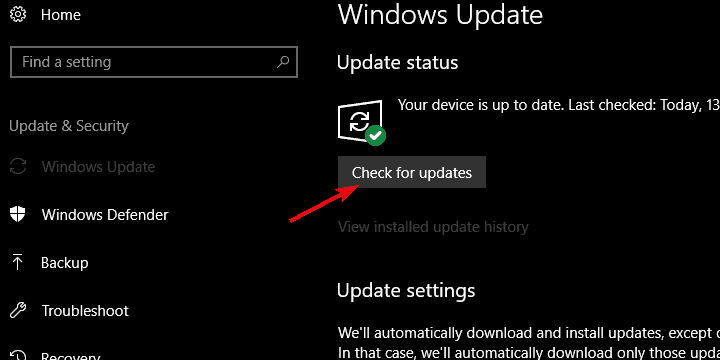
Wenn Sie VPN-Probleme vermeiden möchten, die durch Windows Update ausgelöst werden, besteht die offensichtliche Lösung darin, die Updates einfach zu blockieren.
Denken Sie daran, dass die Nichtinstallation der neuesten Sicherheitspatches eine Bedrohung für Ihren PC darstellen kann. Verwenden Sie diese Methode daher nur in extremen Fällen, in denen Sie Ihr VPN wirklich benötigen.
3. Treiber neu installieren
Bestimmte Benutzer haben das Problem gelöst, indem sie alle Netzwerkadapter vollständig deinstalliert haben, aber Sie können sich mit der Neuinstallation der WAN-Miniport-Treiber zufrieden geben.
Wie auch immer, wir alle wissen, wie bekannt Windows 10 Treiber verwaltet und wie die generischen und obligatorischen Treiber einen unerlaubten Einfluss auf die Systemleistung und -stabilität haben können.
Um dies zu vermeiden, können Sie durch das letzte Update geänderte Treiber neu installieren und von selbst neu installieren lassen. Außerdem sind sekundäre Treiber, die von einem Drittanbieter-VPN bereitgestellt werden, besser als die von Windows Update.
Sie können sie und das VPN also auch deinstallieren und sie dann einfach erhalten, indem Sie Ihr VPN von Grund auf neu installieren.
So installieren Sie WAN-Miniport-Netzwerktreiber in Windows 10 neu:
- Klicken Sie mit der rechten Maustaste auf Start und wählen Sie Gerätemanager aus dem PowerUser-Menü.
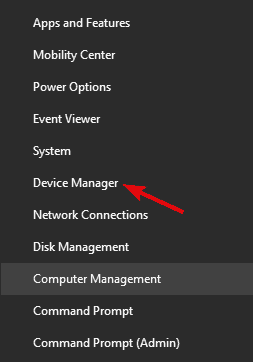
- Erweitern Sie die Netzwerkadapter Sektion.
- Klicken Sie mit der rechten Maustaste auf jede Person WAN-Miniport Treiber und deinstalliere ihn.
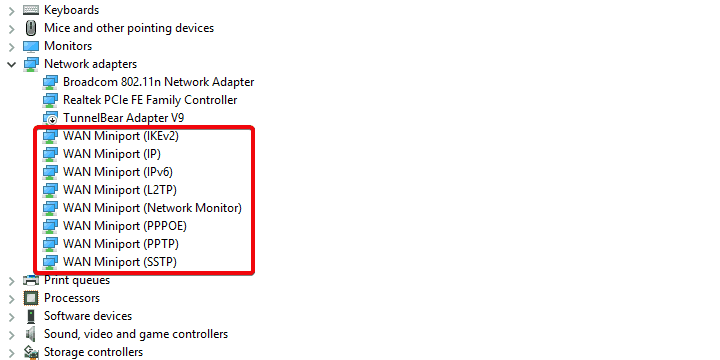
- Starten Sie Ihren PC neu und öffnen Sie Gerätemanager nochmal.
- Navigieren Sie zu Netzwerkadapter, klicken Sie mit der rechten Maustaste auf jeden einzelnen Miniport und installieren Sie ihn.
- Versuchen Sie, das VPN erneut auszuführen.
Treiber automatisch aktualisieren (empfohlen)
Nachdem Sie Ihre Treiber deinstalliert haben, empfehlen wir Ihnen, diese automatisch neu zu installieren/zu aktualisieren. Das manuelle Herunterladen und Installieren von Treibern ist ein Prozess, bei dem das Risiko besteht, dass der falsche Treiber installiert wird, was zu schwerwiegenden Fehlfunktionen Ihres Systems führen kann.
Der sicherere und einfachere Weg, Treiber auf einem Windows-Computer zu aktualisieren, ist die Verwendung eines professionellen Tools, das identifiziert automatisch jedes Gerät auf Ihrem Computer und gleicht es mit den neuesten Treiberversionen aus einer umfangreichen Online-Datenbank ab.
⇒ Holen Sie sich DriverFix
4. Registrierung bearbeiten
Wie einige technisch versierte Benutzer bemerkten, kann dieser Fehler im Richtlinien-Editor liegen. Dies ist der Hauptteil der Windows-Plattform und regelt die Sicherheits- und Zugriffsrichtlinien für alle einzelnen Benutzer auf einem Computer.
Um diesen möglichen Auslöser des VPN-Problems zu beheben, müssen wir die Richtlinieneinstellungen ändern, indem wir eine Ausnahme für UDP einfügen. Der beste Weg, dies zu tun, ist die Verwendung des Registrierungseditors.
Natürlich bewegen wir uns mit diesem Tool im gefährlichen Bereich, also seien Sie vorsichtig und löschen Sie dort nichts.
Befolgen Sie diese Anweisungen, um auf den Registrierungseditor zuzugreifen und eine neue Eingabe zu erstellen, die VPN in Windows 10 wieder aktivieren sollte:
- Geben Sie in der Windows-Suchleiste ein regedit und öffnen regedit aus der Ergebnisliste.
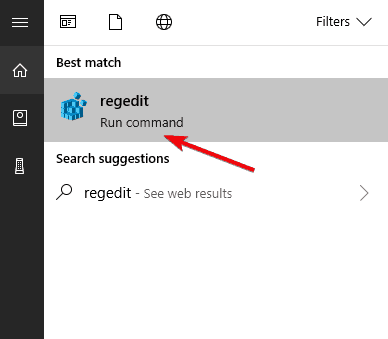
- Sichern Sie Ihre Registrierung.
- Navigieren Sie zu diesem Ort:
ComputerHKEY_LOCAL_MACHINESYSTEMCurrentControlSetServicesPolicyAgent
- Klicken Sie mit der rechten Maustaste auf den leeren Bereich im rechten Fenster und wählen Sie Neu > DWORD.
- Benennen Sie den neuen DWORD-Eingang.
AngenommenUDPEncapsulationContextOnSendRule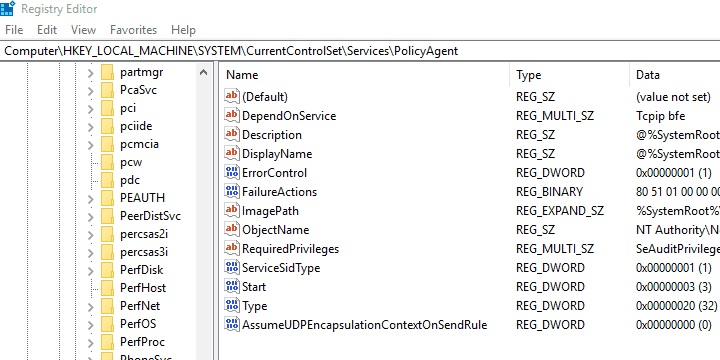
- Ändere seinen Wert in 2 und speichern Sie es.
- Schließen Sie den Registrierungseditor und starten Sie Ihren PC neu.
5. VPN neu installieren
Da die durch das Update verursachten Probleme sowohl VPNs von Drittanbietern als auch das integrierte Windows-VPN betreffen können, haben wir uns entschieden, beide abzudecken.
In Bezug auf Ersteres: Wenn Sie sicher sind, dass vor dem Update alles reibungslos lief und die Dinge plötzlich in den Hintergrund getreten sind, empfehlen wir Ihnen, den von Ihnen verwendeten Client neu zu installieren.
Eine Neuinstallation ist auch die Neuintegration des VPN in eine geänderte Systemumgebung, also kann dies nur helfen. Vergessen Sie auch nicht, die neueste Version Ihres VPNs Ihrer Wahl zu erwerben.
Wir stellen sicher, dass das gesamte Verfahren gezeigt wird, und haben uns für TunnelBearVPN als Beispiel entschieden, aber dies gilt für alle VPN-Lösungen im Allgemeinen. Befolgen Sie unbedingt die folgenden Anweisungen:
- Geben Sie in der Windows-Suchleiste ein Steuerung und öffnen Schalttafel aus der Ergebnisliste.
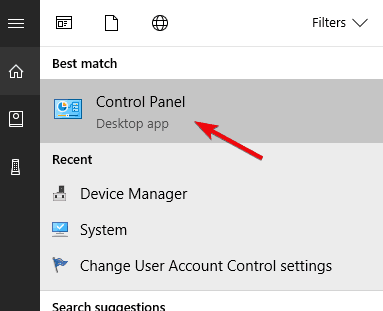
- Klicken Sie in der Kategorieansicht auf Ein Programm deinstallieren unter Programme.

- Klicken Sie mit der rechten Maustaste auf Ihr VPN Lösung und deinstallieren Sie es.

- Benutzen IObit Uninstaller Pro (empfohlen) oder ein anderes Deinstallationsprogramm eines Drittanbieters, um sauberalle verbleibenden Dateien und Registrierungseinträge das VPN gemacht hat.
- Starten Sie Ihren PC neu.
- Laden Sie die neueste Version des VPN Ihrer Wahl herunter und installieren Sie es.
6. Antivirus deaktivieren
Ein weiterer möglicher Grund für diesen Fehler kann im Antivirenprogramm von Drittanbietern oder einigen seiner Tochtergesellschaften liegen. Zeitgenössische Antivirenlösungen kommen oft in Anzügen, die Firewall-Sicherheitsmaßnahmen von Drittanbietern umfassen.
Sie sind praktisch, insbesondere wenn Sie sich mit der Anpassung auskennen, aber andererseits dafür bekannt sind, mit Windows-Diensten in Konflikt zu geraten.
Wenn Sie ein VPN über ein Windows 10 ausführen Antivirus von Microsoft bereitgestellt werden, deaktivieren Sie vorher die Firewall des Drittanbieters. Oder noch besser, deaktivieren Sie das Antivirenprogramm zur Fehlerbehebung vollständig und wechseln Sie von dort aus.
Stellen Sie außerdem sicher, dass Ihre native Windows-Firewall VPN nicht daran hindert, auf die Remoteserver zuzugreifen. So fügen Sie in wenigen einfachen Schritten eine Ausnahme zur Windows-Firewall hinzu:
- Geben Sie in der Windows-Suchleiste ein ermöglichen und wählen Sie Eine App durch die Windows-Firewall zulassen.

- Klick auf das Schaltfläche Einstellungen ändern.
- Suchen Sie Ihr VPN auf der Liste und kreuze das Kästchen an daneben. Stellen Sie außerdem sicher, dass beide Öffentlich und privat Netzwerke aktiviert sind.

- Bestätigen Sie die Änderungen und versuchen Sie erneut, eine Verbindung über ein VPN herzustellen.
Hier ist eine vollständige Anleitung, die Ihnen hilft, Ihr VPN über Ihr Antivirenprogramm zu aktivieren.
7. IPv6 deaktivieren
Verbindungsprobleme, mit oder ohne VPN, treten nach jedem neuen großen Update ziemlich häufig auf. Bei größeren Updates werden in der Regel bestimmte Änderungen an Ihren Adaptereinstellungen vorgenommen, sodass sie im Prozess unbrauchbar werden.
In Schritt 7 werden wir nun versuchen, die allgemeinen Verbindungseinstellungen zu berücksichtigen, aber dieser Schritt betrifft nur IPv6. Bei Benutzern mit der älteren Konfiguration kann das Problem nämlich aufgrund eines Konflikts mit dem Internetprotokoll auftreten.
Die meisten Benutzer, die diesen Schritt hilfreich fanden, haben IPv6 deaktiviert, aber Sie können versuchen, IPv4 zu deaktivieren und auch bei IPv6 zu bleiben.
Wenn Sie nicht sicher sind, wie Sie IPv6 (oder IPv4, seine ältere Variante) deaktivieren können, führen Sie die folgenden Schritte aus:
- Art Steuerung in der Windows-Suchleiste und öffnen Sie Schalttafel aus der Ergebnisliste.
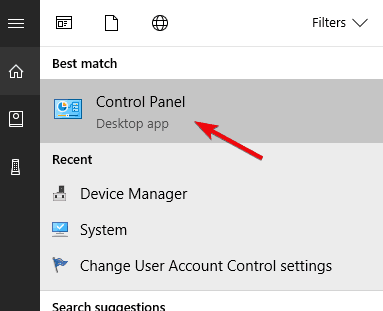
- Öffnen Netzwerk und Internet und dann Netzwerk-und Freigabecenter.
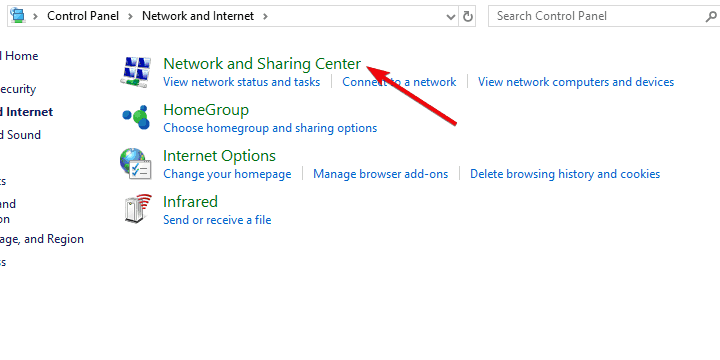
- Wählen Adapter Einstellungen ändern aus dem linken Bereich.
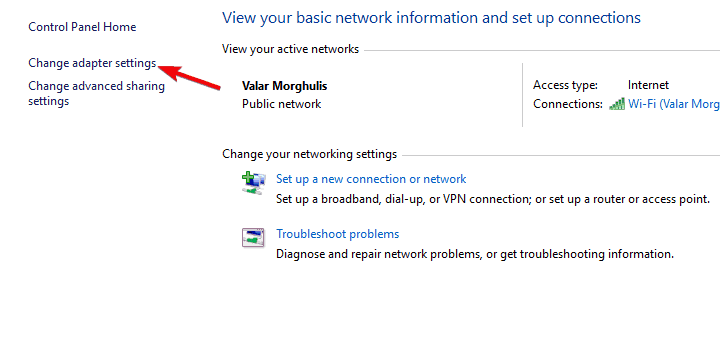
- Klicken Sie mit der rechten Maustaste auf VPN-Netzwerkadapter und öffnen Eigenschaften.

-
Deaktivieren Sie das Kästchen neben IPv6 und bestätigen Sie die Änderungen.
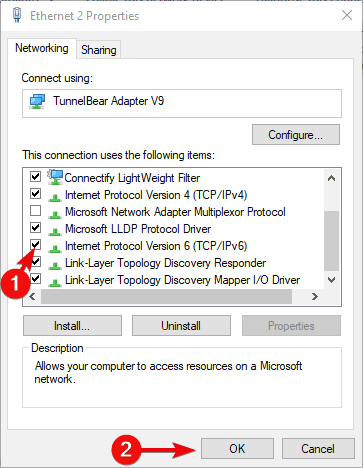
- Versuchen Sie anschließend, ein VPN auszuführen.
Wenn diese Methode nicht funktioniert hat, sollten Sie IPv6 wieder aktivieren. Auschecken diese komplette Schritt-für-Schritt-Anleitung das zu tun.
8. Beheben Sie Probleme mit Ihrer Verbindung
Wir möchten nicht mit dem Finger auf das VPN zeigen, bis wir alle möglichen Verbindungsprobleme beseitigt haben.
Mit anderen Worten, stellen Sie sicher, dass Sie sich überhaupt ohne VPN verbinden können. Wenn dies nicht der Fall ist, empfehlen wir Ihnen, die Standardschritte zur Fehlerbehebung durchzuführen und von dort aus fortzufahren.
Wenn Sie mittendrin stecken und sich nicht sicher sind, was Sie tun sollen, sollten Sie folgende Maßnahmen in Betracht ziehen:
- Setzen Sie Ihren Router und/oder Ihr Modem zurück.
- DNS leeren.
- Starten Sie die zugehörigen Dienste neu.
- Führen Sie die dedizierte Verbindungsproblembehandlung aus.
- Deaktivieren Sie die Firewall des Routers.
- Aktualisieren Sie die Firmware des Routers.
- Router/Modem auf Werkseinstellungen zurücksetzen.
9. Setzen Sie Ihren PC auf die Werkseinstellungen zurück
Wenn keine der Lösungen hilfreich war, empfehlen wir Ihnen, Ihren PC auf die Werkseinstellungen zurückzusetzen.
Wenn Sie sich nicht sicher sind, wie Sie Ihren Windows 10-Computer auf die Standardwerte zurücksetzen und ihn dabei aktualisieren, befolgen Sie die folgenden Anweisungen:
- Geben Sie in der Windows-Suchleiste ein Wiederherstellung und öffnen Wiederherstellungsoptionen.

- Unter dem Diesen PC zurücksetzen Abschnitt, klicken Sie auf die Loslegen Taste.
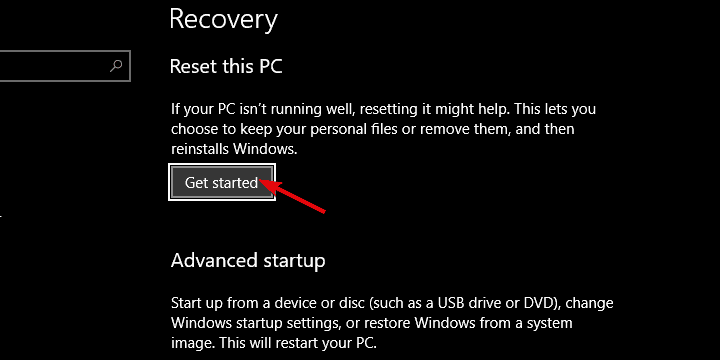
- Wählen Sie aus, ob Sie Bewahren oder löschen Sie Ihre Dateien von der Systempartition und klicken Sie auf Weiter.
- Folgen Sie den Anweisungen, bis das System vollständig auf die Werkseinstellungen zurückgesetzt ist.
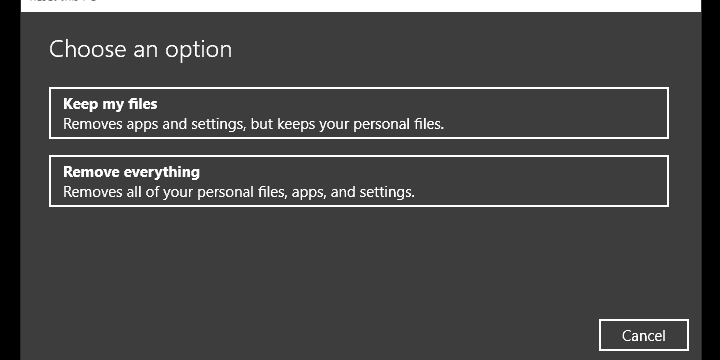
- Installieren Sie VPN erneut und das Update-bedingte Problem sollte behoben sein.
Damit sollte es abgeschlossen sein. Falls Sie Ihr VPN nach einem Update immer noch nicht unter Windows 10 verwenden können, stellen Sie sicher, dass Sie sowohl an Microsoft als auch an Ihren VPN-Anbieter ein Ticket senden.
Wenn Sie Probleme mit dem Unternehmensnetzwerk haben, wenden Sie sich außerdem an Ihren Netzwerkadministrator. Zumindest einer sollte Ihnen helfen, und die Chancen stehen gut, dass der kostenpflichtige VPN-Dienstleister derjenige ist.
Teilen Sie uns in jedem Fall mit, ob Sie eine alternative Lösung oder eine Frage zu den oben genannten haben.
Häufig gestellte Fragen
Verwenden Sie einen geeigneten VPN-Client
Windows 10 erneut aktualisieren Windows
Treiber neu installieren
Registrierung bearbeiten
VPN neu installieren
Antivirus deaktivieren
IPv6 deaktivieren
Verbindungsfehler beheben
Setzen Sie Ihren PC auf die Werkseinstellungen zurückBeginnen Sie damit, nach Updates für Ihr VPN zu suchen und Windows 10 erneut zu aktualisieren. Der nächste Schritt besteht darin, Ihre VPN-Lösung von Grund auf neu zu installieren. Suchen Sie nach Hardwareänderungen und installieren Sie die Netzwerktreiber neu. Überprüfen Sie den Authentifizierungsprozess (VPN-Profil), deaktivieren Sie Antivirus und Firewall von Drittanbietern, bearbeiten Sie die Registrierung und beheben Sie Probleme mit Ihrer Verbindung.
Deaktivieren Sie Sicherheitssoftware von Drittanbietern oder aktivieren Sie das VPN in Ihrer Firewall/Ihrem Antivirenprogramm. Aktivieren Sie die Regel für PPTP und deaktivieren Sie IPv6.
Leeren Sie den DNS/löschen Sie den Cache, konfigurieren Sie die VPN-Verbindung manuell und ändern Sie Datum und Uhrzeit Ihres Systems. Als letzte Lösung können Sie versuchen, den VPN-Client neu zu installieren oder Ihren PC auf die Werkseinstellungen zurückzusetzen.Öffnen Sie das Einstellungsfenster über das Startmenü und wählen Sie dann -> Netzwerk & Internet -> VPN > VPN-Verbindung hinzufügen. Wählen Sie Windows (integriert) und geben Sie die erforderlichen Details ein, um den Vorgang abzuschließen.
![FIX: ExpressVPN funktioniert nicht [DNS-Fehler beim Verbinden mit dem Server]](/f/ea1e3e669249279b45e96d53a92108e3.jpg?width=300&height=460)
![FIX: NordVPN-Kill-Schalter funktioniert nicht [6+ Methoden]](/f/cba68f0bea45374698c3f8d7ee5aa78f.jpg?width=300&height=460)
![VPN auf Comcast und Xfinity blockiert [Gelöst]](/f/25497b5da9073a8d2eb0bd722e80c762.jpg?width=300&height=460)